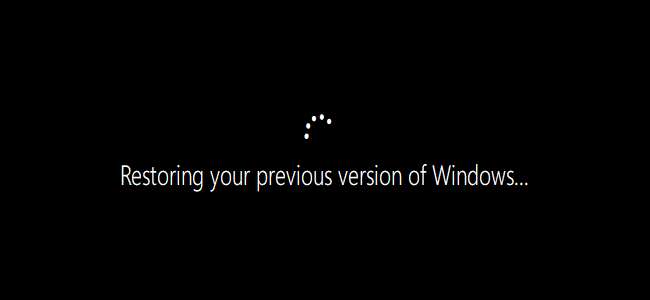
Ve výchozím nastavení vám Windows 10 poskytuje deset dní na vrácení hlavních upgradů, jako je Aktualizace z října 2018 nebo Aktualizace z dubna 2018 , které jsou vydávány každých šest měsíců. Toto desetidenní okno však můžete prodloužit a dát si více času.
Funguje to pouze po upgradu, když jste v desetidenní lhůtě, než Windows soubory odstraní. Čas před upgradem nelze zvýšit - až poté.
Jak to funguje
Proces upgradu, ke kterému dochází jednou za šest měsíců, je jako upgrade na novou verzi systému Windows. Když upgradujete, Windows 10 uloží vaše staré soubory operačního systému do a Složka Windows.old . Pokud narazíte na problém, můžete se vrátit k předchozí verzi systému Windows 10 a systém Windows obnoví soubory ze složky Windows.old.
Systém Windows vám však na toto rozhodnutí dá jen deset dní. Po deseti dnech systém Windows tyto staré soubory smaže, aby uvolnil místo na disku. Toto je změna oproti původním verzím Windows 10, která vám dala 30 dní na rozhodnutí.
Pokud chcete, můžete zvýšit počet dní, které potřebujete k obnovení staré verze. Získáte tak více času na rozhodnutí. Můžete například prodloužit dobu odinstalace z 10 dnů na 30 dní a vrátit se zpět, pokud narazíte na problém kolem 20. dne.
To vám neposkytne další čas na vrácení aktualizace, pokud Windows již soubory smazal. Tento trik jen dělá Windows čekat déle před odstraněním souborů.
Tyto soubory budou delší dobu využívat místo na systémové jednotce, pokud rozšíříte okno. To je však jediná nevýhoda. Tyto soubory můžete stále odebrat, abyste uvolnili místo, kdykoli budete chtít. Pokud neubližujete vesmíru, není to špatné - jen si dáváte větší flexibilitu.
Jak zvýšit okno odinstalace
Nejprve musíte otevřít okno Příkazový řádek nebo PowerShell. Ať spustíte cokoli, musíte jej otevřít s oprávněními správce.
Chcete-li rychle otevřít příkazový řádek jako správce, klikněte pravým tlačítkem na tlačítko Start a vyberte možnost „Windows PowerShell (správce).“
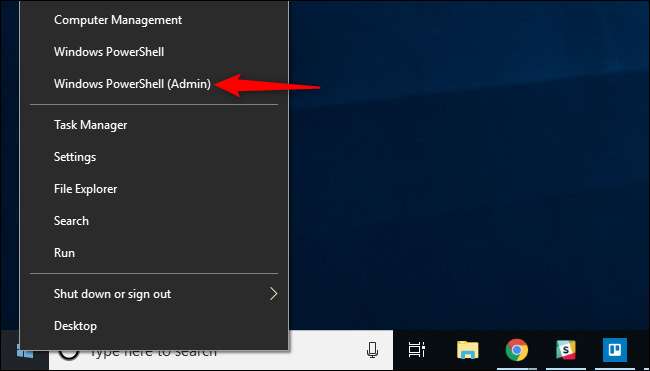
Spuštěním následujícího příkazu zjistíte, kolik dní musíte vrátit zpět:
DISM / Online / Get-OSUninstallWindow
Pokud jste ještě nic nezměnili, uvidíte „10“, což znamená, že máte deset dní na vrácení zpět, než Windows soubory smaže.
Poznámka : Pokud se při spuštění některého z těchto příkazů zobrazí zpráva „Chyba 1168“ se zprávou „Element nebyl nalezen“, znamená to, že ve svém počítači nemáte soubory pro vrácení operačního systému. Tyto příkazy můžete spustit, pouze pokud jsou v počítači soubory pro odinstalaci operačního systému. Před spuštěním těchto příkazů budete muset počkat, až váš počítač se systémem Windows provede zásadní upgrade.
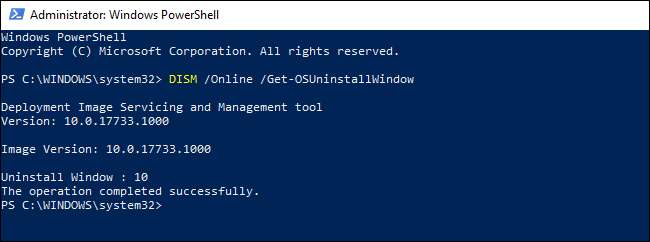
Chcete-li zvýšit počet dní, musíte vrátit aktualizaci, spusťte následující příkaz a nahraďte # počtem dní, které chcete použít:
DISM / Online / Set-OSUninstallWindow / Hodnota: #
Chcete-li například zvětšit okno pro odinstalaci z výchozích deseti dnů na 30 dní (maximum), spusťte následující příkaz:
DISM / Online / Set-OSUninstallWindow / Hodnota: 30
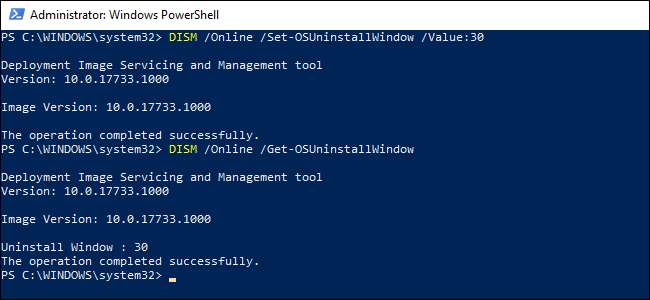
Jak vrátit aktualizaci
Na odinstalovat upgrade na Windows 10 , přejděte na Nastavení> Aktualizace a zabezpečení> Obnova. Pokud jsou k dispozici nějaké soubory předchozí verze operačního systému, zobrazí se možnost „Přejít zpět na předchozí verzi Windows 10“. Kliknutím na tlačítko „Začít“ spustíte vrácení zpět.
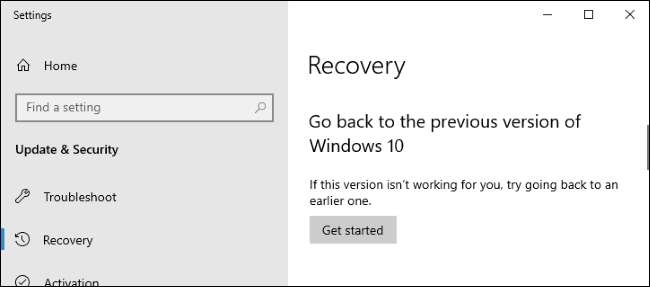
Pokud chcete, můžete také zahájit odinstalování z DISM. Stačí spustit následující příkaz:
DISM / Online / Initiate-OSUninstall0
PŘÍBUZNÝ: Jak vrátit sestavení a odinstalovat aktualizace v systému Windows 10
Jak odstranit předchozí instalační soubory systému Windows
Tyto soubory můžete kdykoli odstranit uvolnit místo , i když jste právě dnes upgradovali dříve. Po smazání souborů se nebudete moci vrátit zpět.
Chcete-li odstranit staré soubory systému Windows, přejděte do části Nastavení> Systém> Úložiště> Uvolnit místo nyní. Ujistěte se, že je zaškrtnuto „Předchozí instalace Windows“, a klikněte na tlačítko „Odebrat soubory“.
Stejná možnost je k dispozici také ve starém Nástroj Vyčištění disku .
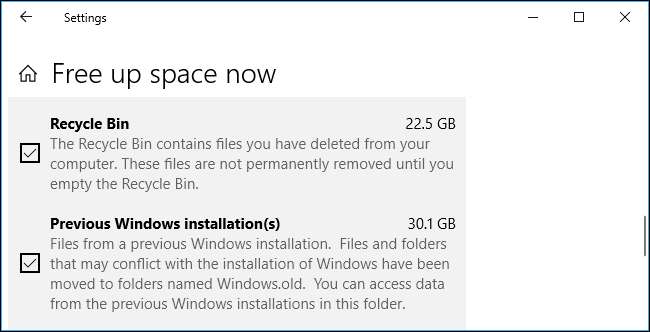
Tyto soubory můžete také odstranit z příkazového řádku, pokud chcete. Chcete-li tak učinit, spusťte následující příkaz:
DISM / Online / Remove-OSUninstall
PŘÍBUZNÝ: K vyčištění pevného disku použijte nový nástroj „Uvolněte místo“ systému Windows 10
A co menší aktualizace systému Windows?
Proces odvolání se liší od odinstalování menších aktualizací systému Windows . Máte tolik času na odinstalování menších aktualizací systému Windows, kolik chcete. Když však Windows 10 upgradujete na nové hlavní vydání, tyto menší aktualizace již nebudete moci odinstalovat - jsou pouze součástí nové základní verze Windows 10.
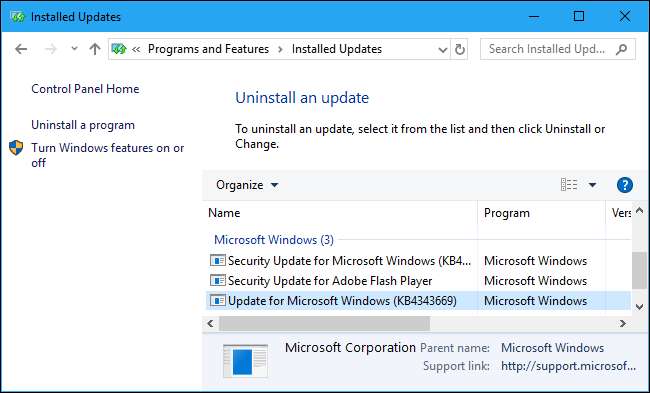
PŘÍBUZNÝ: Jak vrátit nebo odinstalovat problémovou aktualizaci Windows Update
Pokud systém Windows odstranil soubory přechodu na nižší verzi a chcete se vrátit zpět k předchozímu systému Windows 10, neexistuje žádný způsob, jak to udělat. Jediné, co můžete udělat, je přeinstalovat Windows 10 na vašem PC pomocí starších instalačních médií.







